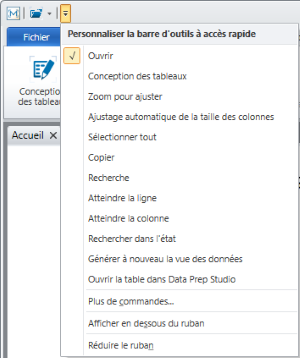Présentation : Utilisation du ruban
Pour utiliser les contrôles du ruban, cliquez sur l’onglet qui correspond à la vue Monarch Classic avec laquelle vous souhaitez travailler. Le ruban affiche des contrôles spécifiques à la vue sélectionnée.
Remarque :
-
Au départ, certains contrôles peuvent être en grisé, selon l’état d’un objet avec lequel vous travaillez.
-
Certains contrôles affichent une nouvelle fenêtre contenant son propre ruban.
Par exemple, si vous cliquez sur Conception de l’état dans le ruban de la vue État, le ruban de Conception de l’état s’affiche, avec un ensemble de contrôles différent de celui de la vue État.
-
Dans certains cas, il est possible de développer un contrôle pour afficher des menus.
Par exemple, vous pouvez cliquer sur le bouton de menu déroulant de l’outil Nouveaux masques pour afficher le menu Masques :
Le menu affiche tous les masques qui peuvent être créés pour un certain modèle.
Réduction du ruban
Vous avez la possibilité de réduire le ruban pour augmenter l’espace disponible à l’écran.
Toujours conserver le ruban réduit
-
Cliquez sur Personnaliser la barre d’outils à accès rapide pour afficher le menu de barre d'outils.
-
Dans ce menu, cliquez sur Réduire le ruban.
-
Pour utiliser le ruban lorsqu’il est réduit, cliquez sur l’onglet que vous souhaitez utiliser, puis cliquez sur l’option ou la commande que vous souhaitez utiliser.
À titre d’exemple, si le ruban est réduit et qu’un état est ouvert, vous pouvez sélectionner l’onglet État, puis sélectionner le type et la taille de police par défaut de votre choix. Après avoir sélectionné la taille de texte voulue, le ruban est de nouveau réduit.
Conserver le ruban réduit pendant un court instant
Pour réduire rapidement le ruban, cliquez deux fois sur le nom de l’onglet actif. Cliquez à nouveau deux fois sur un onglet pour restaurer le ruban. Vous pouvez également utiliser le raccourci clavier CTRL+F1 pour réduire ou restaurer le ruban.
Restaurer le ruban
Cliquez sur Personnaliser la barre d’outils à accès rapide pour afficher le menu de barre d'outils. Dans ce menu, cliquez sur Réduire le ruban. Vous pouvez également utiliser le raccourci clavier CTRL+F1.
© 2024 Altair Engineering Inc. All Rights Reserved.